如果你想将MPG 视频转换成 MP4格式,你只需要一个合适的视频转换软件。问题在于选择一个可行且具有成本效益的工具并不是那么容易,为了节省您的时间,我们测试了市场上流行的视频转换软件,您可以在这篇文章中了解它们和转换的流程。
第 1 部分:将 MPG 转换为 MP4 的最佳方式
将 MPG 转换为 MP4 时,您可能会关注几个因素,例如输出质量、使用是否方便等。从这一点来看,我们推荐金狮视频助手,它可以满足您对视频转换的所有需求。
1. 简单地将 MPG 转换为 MP4 或其他视频格式。
2. 输出视频文件以在便携式设备上播放。
3. 转换 MPG 时优化视频和音频质量。
4. 提供广泛的视频编辑工具,如裁剪、剪辑、旋转等。
5. 使用媒体播放器随时预览您的视频文件。
简而言之,这是在您的电脑上将无限制的 MPG 视频文件转换为 MP4 格式的最简单方法。
如何将 MPG 批量转换为 MP4
第 1 步:安装 MPG 到 MP4 转换软件
它有两个版本,一个适用于 Windows ,另一个适用于 Mac 。下载安装后启动它,并单击添加文件,以从您的电脑中导入 MPG 文件。

第 2 步:预览和编辑 MPG 视频
MPG 文件出现在软件后,如果您要编辑视频文件,请单击顶部功能区上的编辑按钮以打开编辑器窗口。在这里您可以找到裁剪、旋转、添加效果和其他编辑工具。

第 3 步:快速将 MPG 转换为 MP4
展开配置文件下拉列表并选择 MP4,然后单击底部“保存至”旁边的浏览按钮选择用于存储文件的位置。最后,单击“全部转换”按钮开始将 MPG 转换为 MP4。

第 2 部分:免费将 MPG 转换为 MP4
有时,您的预算可能有限。免费软件使您无需支付一分钱即可将 MPG 转换为 MP4。然而,它们通常有一些缺点,例如难以使用。如果您不介意,请在此处学习最好的免费 MPG 到 MP4 转换软件。
使用 VLC 将 MPG 转换为 MP4
作为开源媒体播放器,VLC 支持几乎所有的视频格式。此外,它还配备了广泛的有用功能,例如将 MPG 转换为 MP4。考虑到软件有点复杂,我们分享以下步骤。
第 1 步:运行您的 VLC 并单击媒体->转换/保存。如果没有,请从官方网站免费下载。

第 2 步:在打开的媒体对话框中,单击添加按钮添加要转换为 MP4 格式的 MPG 文件。然后点击转换/保存按钮旁边的箭头图标并选择转换。
第 3 步:从配置文件旁边的下拉列表中选择MP4。然后单击浏览按钮以设置目标文件夹和文件名。
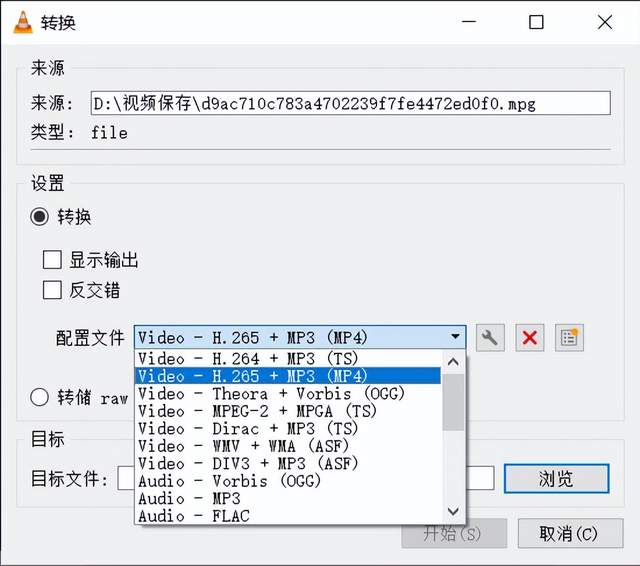
第 4 步:单击“开始”按钮开始将 MPG 转换为 MP4。这可能需要一段时间,因此您必须耐心等待。
注意:VLC 没有优化视频质量的能力,因此输出可能不如原始 MPG 视频清晰。
结论
基于以上分享,您应该掌握了其中一种转换格式的方法,它们都有独特的好处和优势。例如,金狮视频助手不仅易于使用,而且能够批量转换、且输出最佳的视频质量。
























 被折叠的 条评论
为什么被折叠?
被折叠的 条评论
为什么被折叠?








